-
УК+44 (20) 4577-20-00
-
САД+1 (929) 431-18-18
-
Израел+972 (55) 507-70-81
-
Бразил+55 (61) 3772-18-88
-
Канада+1 (416) 850-13-33
-
Чешка+420 (736) 353-668
-
Естонија+372 (53) 683-380
-
Грчка+30 (800) 000-02-04
-
Ирска+353 (1) 699-43-88
-
Исланд+354 (53) 952-99
-
Литванија+370 (700) 660-08
-
Холандија+31 (970) 1027-77-87
-
Португал+351 (800) 180-09-04
-
Румунија+40 (376) 300-641
-
Шведска+46 (79) 008-11-99
-
Словачка+421 (2) 333-004-23
-
Швајцарска+41 (22) 508-77-76
-
Молдавија+373 (699) 33-1-22
Како направити Убунту фасциклу
- Главная
- База знања
- Како направити Убунту фасциклу
Ово упутство је првенствено намењено почетницима Убунту корисницима. Они који су тек почели да користе дистрибуцију можда су приметили да чување свих личних датотека у дељеној фасцикли није баш згодно. Можда једноставно нема довољно стандардних фасцикли за ове потребе.
Поред тога, може се појавити потреба за новом фасциклом јер су се појавиле привремене датотеке или читави програми. Генерално, има много ситуација. У Линук оперативном систему постоји неколико начина за креирање нове фасцикле. Погледајмо их детаљније даље.
Шта је фасцикла?
У Убунту-у, као иу другим оперативним системима заснованим на Линук-у, фасцикла (или директоријум) је контејнер за складиштење датотека и других фасцикли. Фасцикле вам помажу да организујете своје податке, олакшавајући навигацију и управљање датотекама. Затим, хајде да погледамо главне тачке о фасциклама у Убунту-у.
Структура система датотека
Убунту користи хијерархијску структуру система датотека, где се све датотеке и фасцикле налазе у једном основном директоријуму, означеном симболом / .
Команде за рад са фасциклама
- ls : Приказује садржај тренутног директоријума.
- cd : омогућава вам да се крећете између фасцикли.
- mkdir : креира нову фасциклу.
- rmdir : брише празан фолдер.
- rm -r : Брише фасциклу и сав њен садржај.
Права приступа
Свака фасцикла има дозволе које контролишу ко може да чита, пише или извршава датотеке у тој фасцикли. Ове дозволе се могу променити помоћу команди цхмод и цховн.
ГУИ
Убунту такође има графичке менаџере датотека (као што је Наутилус) који вам омогућавају да управљате фасциклама и датотекама користећи интерфејс сличан Виндовс Екплорер-у.
Менаџер датотека
За почетак отворите менаџер датотека под називом Наутилус. Да бисте то урадили, кликните на пречицу у панелу Унити или у менију Дасх:
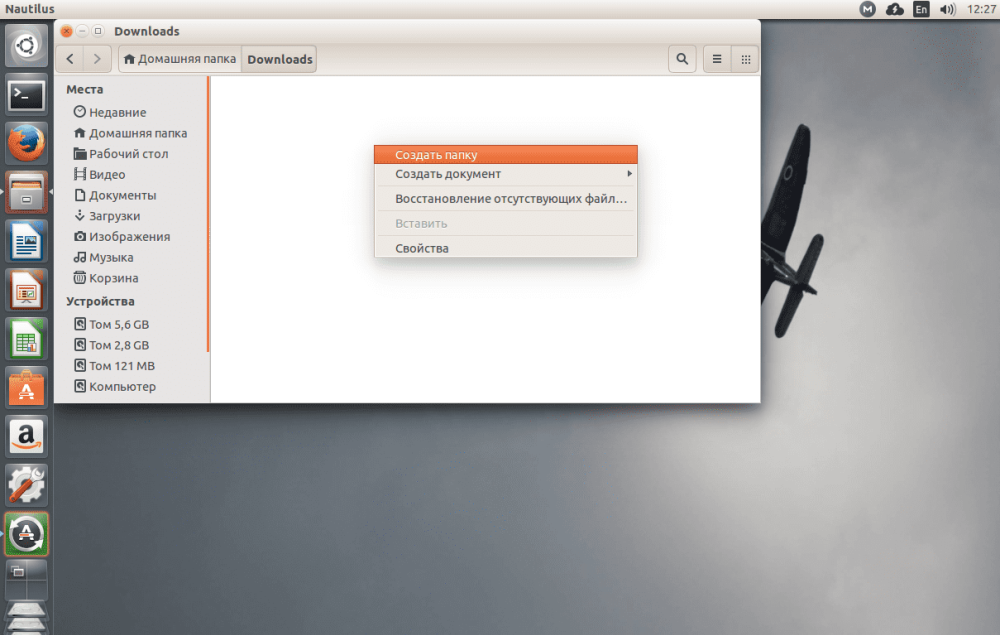
Затим идите у директоријум где треба да креирате нову фасциклу:
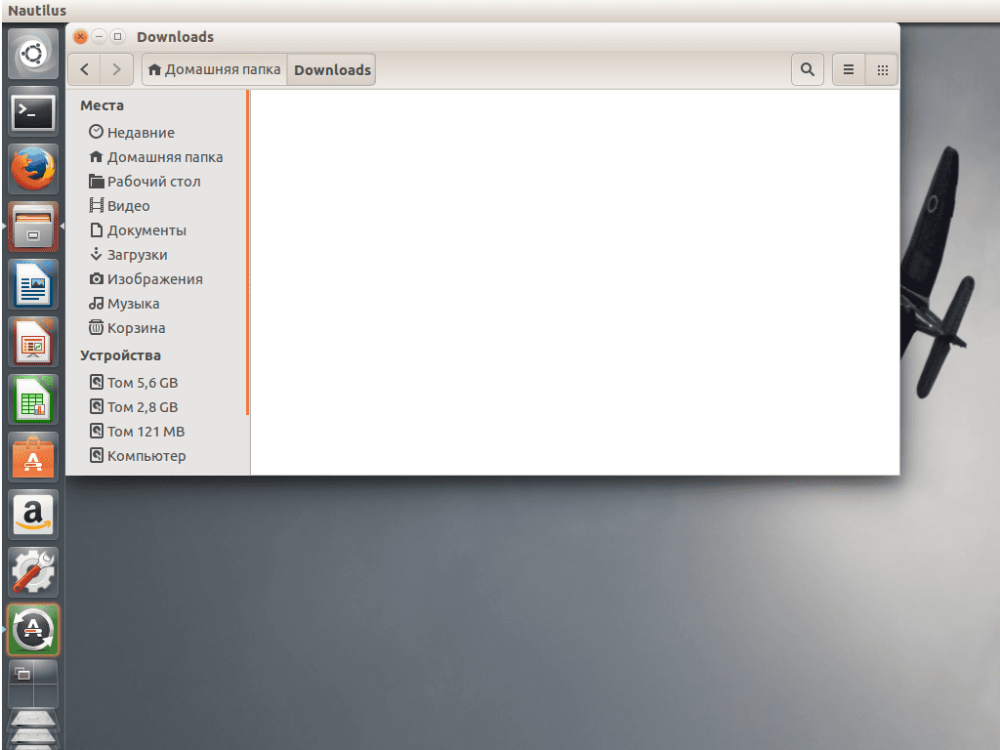
Можемо да креирамо нову фасциклу у контекстуалном менију. Кликните десним тастером миша на празан део екрана и изаберите „Нова фасцикла“:
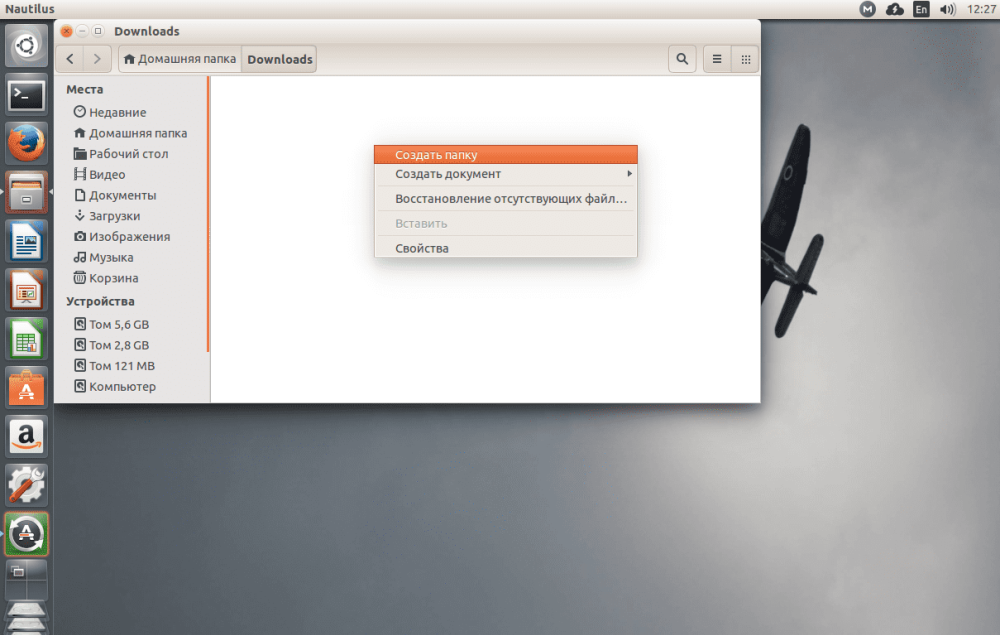
Сада једноставно наводимо име за нашу фасциклу. Име може да садржи било која слова и бројеве, као и симболе, осим косе црте. У том погледу, Линук је у поређењу са Виндовсом - имате прилику да доделите апсолутно било које име које вам падне на памет:
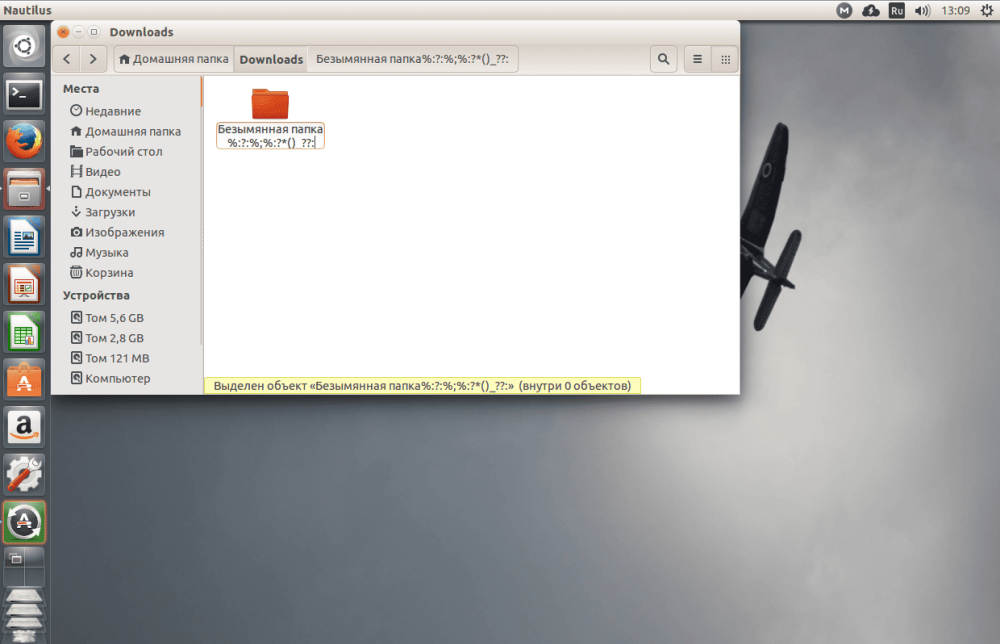
Да бисте сачували промене, кликните поново на празну област екрана.
Коришћење терминала
У очима почетника, терминал је превише сложен алат. Због тога се често избегава решавање разних потешкоћа. Али пре или касније ћете морати да почнете да радите са тим. Стога је начин креирања фасцикле преко терминала погоднији него икада за упознавање. Процес се своди на рад са услужним програмом mkdir . Све што она може да уради је да креира фасцикле. Погледајмо његову синтаксу:
$ mkdir [options] folder_name
У овом услужном програму нема много опција, најчешће ћете му проследити само један параметар - назив фасцикле. Дакле, отворите терминал ( Ctrl+Alt+T ) и откуцајте следећу команду:
$ mkdir folderДакле, нова фасцикла са наведеним именом ће бити назначена у директоријуму. Ако је задатак да направите фасциклу у другом директоријуму, онда наведите путању до њега:
$ mkdir Downloads/folderТако смо направили нову фасциклу у поддиректоријуму под називом „Преузимања“. Такође је могуће користити не само путању у односу на тренутну фасциклу, већ и навести пуну путању у систему датотека:
$ mkdir ~/Downloads/folderОвде можемо да завршимо упутства, али погледајмо и разлику између терминалних и графичких програма.
Можемо креирати неколико фасцикли одједном користећи команду:
$ mkdir {folder1,folder2,folder3}На пример, задатак је да креирате Убунту фасциклу, а у њој постоји још неколико фасцикли, а за ово морамо да покренемо:
$ mkdir -p ~/Downloads/folder/folder/folder/folderСложенија структура:
$ mkdir -p ~/Downloads/folder/{folder1,folder2,folder3}Сада се упутства могу сматрати завршеним и коначно завршеним. Искористите јединствене могућности које терминал пружа кориснику.







































